Comment éteindre votre iPhone 14/13/12/11/X
Après la mise à jour, je ne sais pas pourquoi je n’arrive pas à ouvrir cette application…En consultant les méthodes, je dois éteindre iPhone 12 pour le réparer. Mais comment l’éteindre ?
iPhone vous offre sans aucun doute une grande commodité dans la vie quotidienne. Il est votre assistant, votre loisir et votre compagnon. Mais durant l’utilisation quotidienne, il y a toujours de petits problèmes qui surviennent, comme le Wi-Fi qui ne fonctionne pas, une application qui ne s’ouvre pas, etc. Une astuce est d’essayer de redémarrer votre iPhone, ce qui pourrait vous aider à résoudre ces problèmes. Si vous ne savez pas comment éteindre un iPhone 13 ou un iPhone 12, vous pouvez lire attentivement cet article puisque nous allons détailler les différentes façons d’éteindre un iPhone.
1. Comment éteindre votre iPhone X, 11, 12, 13 ou modèle ultérieur
Si vous disposez d’un iPhone X, iPhone 11, iPhone 12 ou des modèles ultérieurs, vous pouvez éteindre votre appareil comme suit :
- Appuyez et maintenez enfoncés l’un des boutons de volume (côté gauche de l’iPhone) et le bouton latéral (côté droit de l’iPhone) jusqu’à ce que le curseur Éteindre apparaisse.
- Faite glisser le curseur vers la droite, puis attendez 30 secondes pour que l’appareil soit complètement éteint.
Remarque : si vous souhaitez allumer votre iPhone, appuyez sur le bouton latéral et maintenez-le enfoncé jusqu’à ce que le logo Apple apparaisse, puis attendez que l’appareil s’allume.
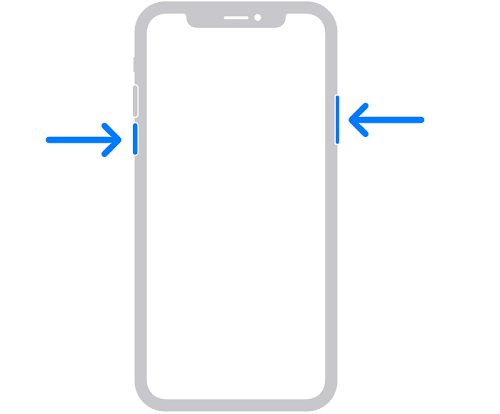
Éteindre votre iPhone X
2. Comment éteindre votre iPhone 6, 7, 8 ou SE (2e ou 3e génération)
Si vous disposez d’un iPhone 6, iPhone 7, iPhone 8, iPhone SE (y compris les 2e ou 3e génération), vous pouvez éteindre votre appareil comme suit.
- Trouvez le bouton latéral sur le côté droit de votre iPhone et maintenez-le enfoncé jusqu’à ce que le curseur Éteindre apparaisse.
- Faite glisser le curseur vers la droite
- Patientez 30 secondes pour que l’appareil soit éteint complètement.
Remarque : si vous souhaitez allumer votre iPhone, appuyez sur le bouton latéral et maintenez-le enfoncé jusqu’à ce que le logo Apple apparaisse, puis attendez que l’appareil s’allume.
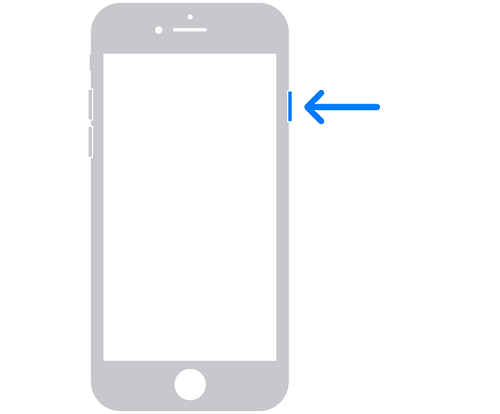
Éteindre votre iPhone 6/7/8
3. Comment éteindre votre iPhone SE (1re génération), 5 ou modèle antérieur
SI vous disposez d’un iPhone SE (1re génération), un iPhone 5 ou des modèles antérieurs, vous pouvez éteindre votre appareil comme suit.
- Trouvez le bouton supérieur sur le dessus de votre iPhone et maintenez-le enfoncé jusqu’à ce que le curseur Éteindre apparaisse.
- Faite glisser le curseur vers la droite.
- Patientez 30 secondes pour que l’appareil soit complètement éteint.
Remarque : si vous souhaitez allumer votre iPhone, appuyez sur le bouton supérieur et maintenez-le enfoncé jusqu’à ce que le logo Apple apparaisse, puis attendez que l’appareil s’allume.
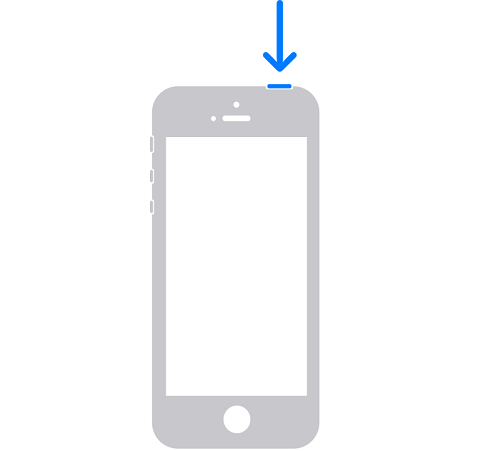
Éteindre votre iPhone 5
4. Comment éteindre votre iPhone dans les Réglages
Il existe en fait plusieurs façons d’éteindre votre iPhone, et le recours aux boutons n’en est qu’une. Si les boutons de votre iPhone 11 ou iPhone XR est cassé et ils ne fonctionnent plus, vous pouvez également éteindre votre iPhone dans les Réglages, en suivant les étapes suivantes :
- Ouvrez « Réglages » sur l’écran d’accueil.
- Cliquez sur « Général ».
- Faites défiler vers le bas jusqu’à ce que vous voyiez l’option « Éteindre ». Cliquez sur « Éteindre ».
- Le curseur Éteindre apparaisse.
- Faite glisser le curseur vers la droite.
- Patientez 30 secondes pour que l’appareil soit complètement éteint.
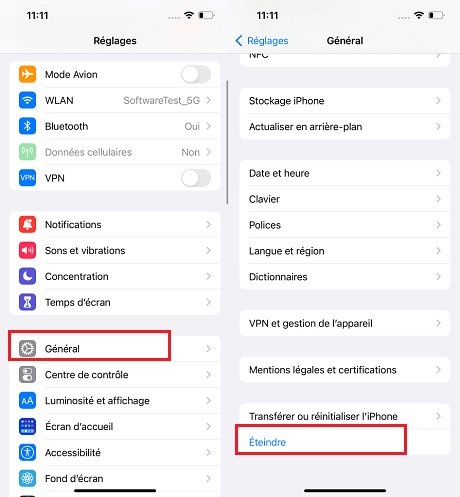
Éteindre votre iPhone dans les Réglages
5. Comment éteindre votre iPhone avec accessibilité
Dans « Accessibilité », vous pouvez activer « AssistiveTouch », qui peut être utilisé à la place des boutons. Grâce à cette fonctionnalité, vous pouvez rapidement régler le volume, activer Siri, faire une capture d’écran ou redémarrer l’appareil. Pour activer « AssistiveTouch », veuillez procéder comme suit.
- Allez à « Réglages ».
- Faites défiler la page vers le bas et cliquez sur « Accessibilité ».
- Sélectionnez « Toucher ».
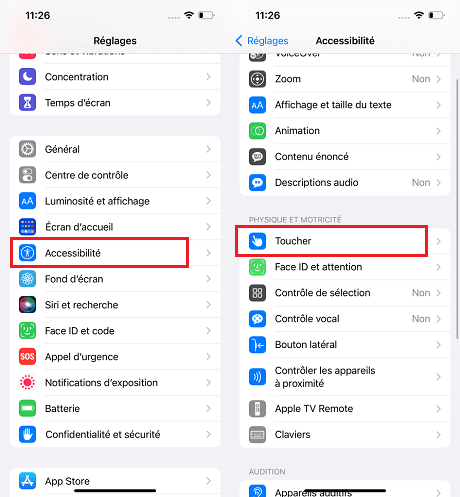
Sélectionnez « Toucher »
- Puis cliquez sur « AssistiveTouch ». Faite glisser le bouton vers la droite pour l’activer.
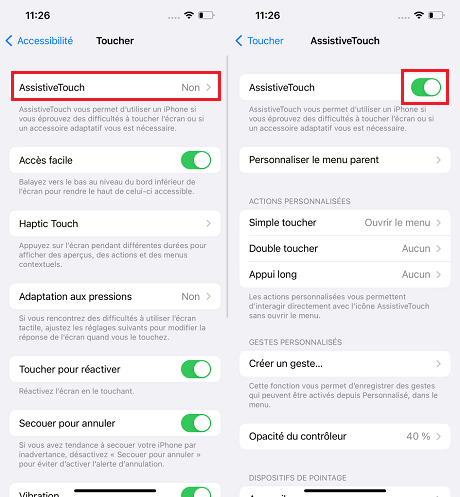
Activer AssistiveTouch
Une fois « AssistiveTouch » activé, un bouton apparaît sur l’écran de votre iPhone que vous pouvez déplacer d’un côté ou de l’autre de l’écran. Pour éteindre votre iPhone à l’aide de ce bouton, suivez ces étapes :
- Cliquez sur ce bouton.
- Sélectionnez « Appareil ».
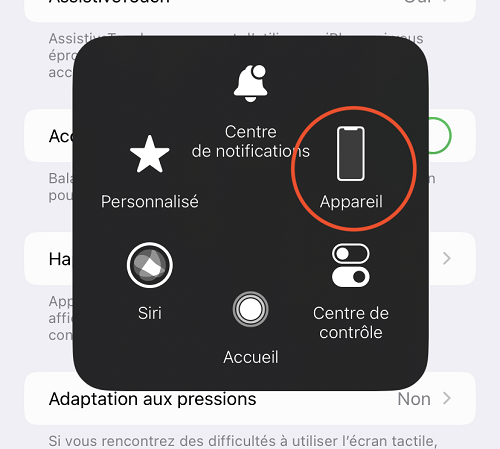
Sélectionnez « Appareil »
- Cliquez sur « Suite ».
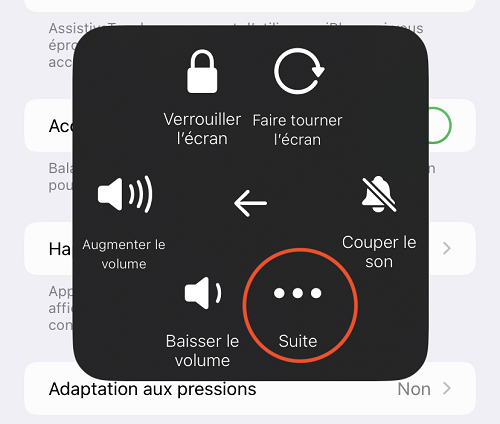
Cliquez sur « Suite »
- Enfin, cliquez sur « Redémarrer » pour éteindre votre appareil.
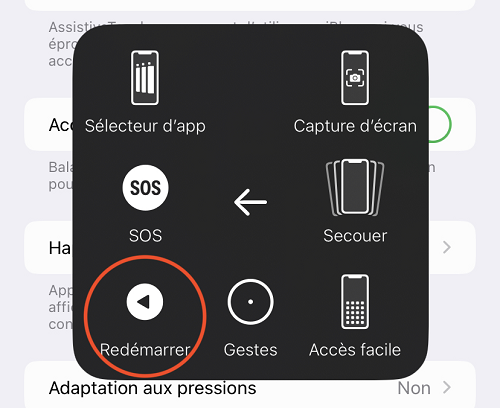
Cliquez sur « Redémarrer »
Remarque : Vous pouvez personnaliser le menu AssistiveTouch.
Conclusion
Dans la vie quotidienne, tous ceux qui utilisent un téléphone portable peuvent avoir besoin de le redémarrer un jour. Lorsque votre iPhone 12 ou votre iPhone 14 nouvellement acheté se déchargent, ou qu’une application ne s’ouvre pas soudainement et donc elle est temporairement indisponible, vous pouvez résoudre ce type de problèmes en redémarrant l’appareil. Dans cet article, nous avons parlé de plusieurs façons d’éteindre un iPhone. Elles varient selon les différents modèles. Par conséquent, nous vous recommandons de suivre les conseils que nous avons mentionnés ci-dessus.
Nous espérons sincèrement que cet article vous apportera une réponse. Si vous avez trouvé cet article utile, vous pouvez le partager avec vos amis ou sur les médias sociaux. Encore d’autres questions ? Laissez-nous vos commentaires et nous vous répondrons dans les meilleurs délais.
Questions liées aux produits ? Contactez l'équipe Support à trouver une solution >





